Proovite oma Macis Zoomi koosolekuga liituda, kuid midagi on valesti. Ükskõik, mida teete, on teil sõprade või kolleegidega vestlemisel probleeme. Selles artiklis selgitan teile miks Zoom teie Macis ei tööta ja ma näitan sulle kuidas probleemi lahendada .
Kontekstteave
Oluline on teada, et te ei saa Zoom-koosolekuga liituda veebibrauseri, näiteks Safari, Chrome või Firefox abil. Selle asemel peate alla laadima suumikliendi.
miks mu iPad ei saa WiFi -ga ühendust luua
Minema Suumi allalaadimiskeskus ja klõpsab sinist nuppu Lae alla all Zoom klient koosolekute jaoks .
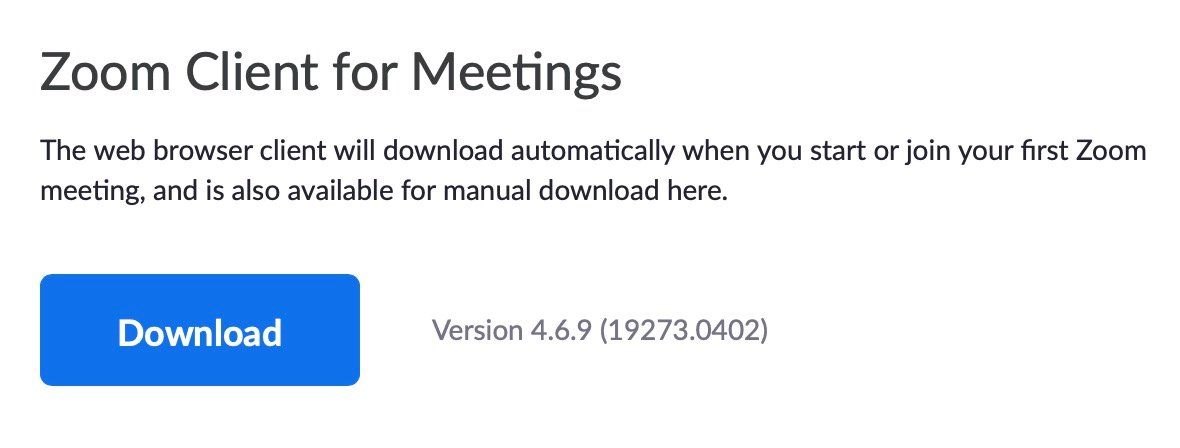
Seejärel avage Leidja ja klõpsake nuppu allalaadimised . Topeltklõpsake installeri käivitamiseks nuppu Zoom.pkg. Suumikliendi installimiseks järgige ekraanil kuvatavaid juhiseid.
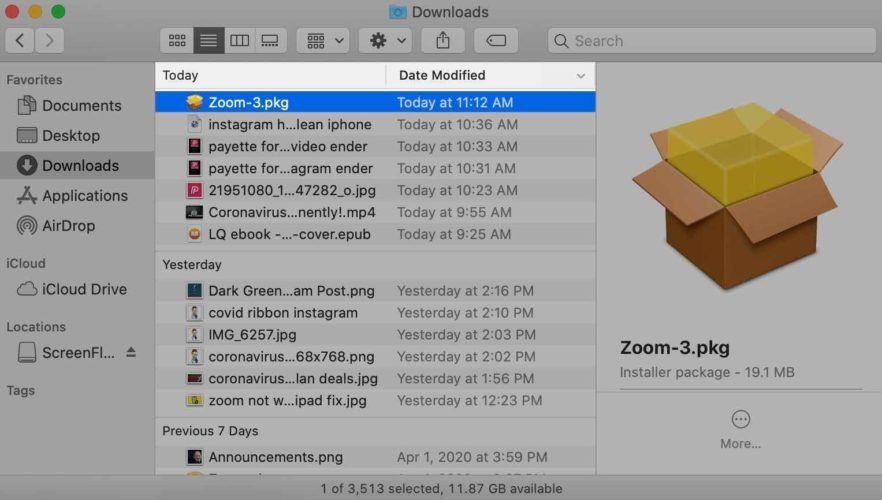
Suumikliendi leiate Launchpadilt. On nime saanud zoom.us.
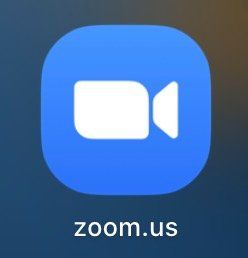
Kliki Liituge koosolekuga ja sisestage Koosoleku ID või Isikliku lingi nimi Zoomi koosolekuga liitumiseks.
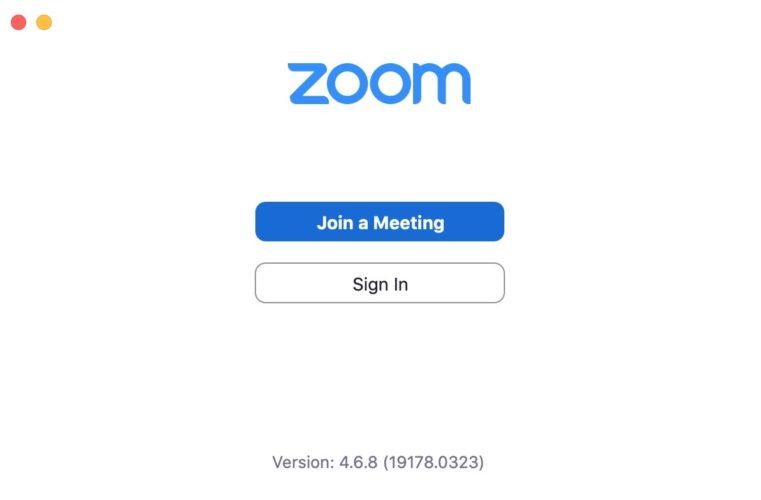
Määra suumi load
Zoom vajab teie arvuti teatud funktsioonidele juurdepääsemiseks lube, et saaksite platvormi kõiki võimalusi ära kasutada. Klõpsake ekraani vasakus ülanurgas Apple'i ikooni ja seejärel klõpsake nuppu Süsteemi eelistused .
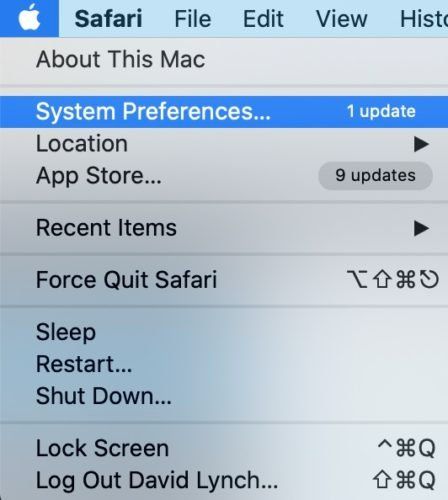
Seejärel klõpsake nuppu Turvalisus ja privaatsus . Otsige majakujuline ikoon.
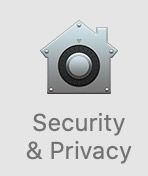
Andke zoom.us-le juurdepääs järgmisele:
- Kaamera : See võimaldab teil kasutada veebikaamerat kõnede ajal.
- Mikrofon : See võimaldab teistel teid kõne ajal kuulda.
- Juurdepääsetavus : See võimaldab teil kõnede ajal kasutada kaugjuhtimispulti.
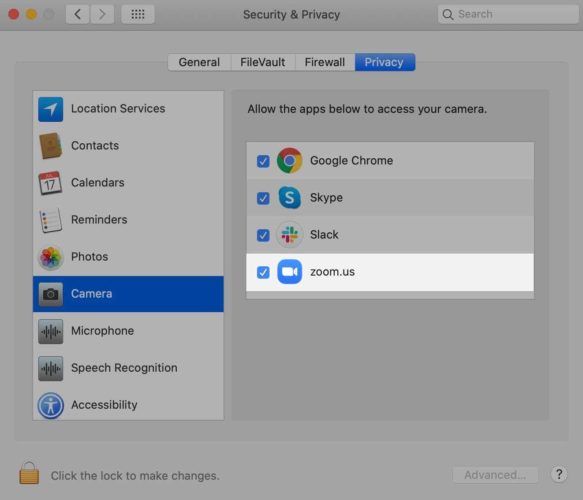
Kui teie Macis töötab macOS Catalina 10.15, soovitame anda zoom.us-le juurdepääsu ka järgmistele funktsioonidele:
- Failid ja kaustad : Võimaldab teil vestluses faile jagada, vestlusest faile salvestada ja kõnesid arvutisse salvestada.
- Ekraani salvestamine : See võimaldab teil ekraani kõnede ajal jagada.
Saate teada, et suumil on juurdepääs nendele rakendustele, kui menüüs zoom.us kõrval ilmub sinine linnuke.
Sulgege muud rakendused, mis võivad kaamerat või mikrofoni kasutada
Suum ei pruugi teie Macis töötada, kuna kaamerat või mikrofoni (või mõlemat) kasutatakse erinevates rakendustes ... Enne suumikoosolekuga liitumist sulgege kõik muud rakendused, mis võivad kaamerat või mikrofoni kasutada. See hõlmab rakendusi nagu FaceTime, Skype ja Photo Booth.
Sulgege suum ja proovige uuesti
Protsess on sama, olenemata sellest, kas kasutate rakendust Zoom või üritate oma veebibrauseris koosolekuga liituda.
Klõpsake kahe sõrmega rakendusel, mille soovite sulgeda. Kliki Lahku Maci rakenduse sulgemiseks.

Proovige rakendus uuesti avada, et näha, kas Zoom töötab nüüd. Kui ei, siis minge järgmise sammu juurde!
Kontrollige oma Interneti-ühendust
Platvormi kasutamiseks on vajalik Interneti-ühendus. Kõigepealt veenduge, et olete WiFi-ga ühendatud, klõpsates ekraani ülaosas oleval WiFi-ikoonil. Kui näete oma modemi nime kõrval linnukest, on teie Mac ühendatud WiFi-ga.
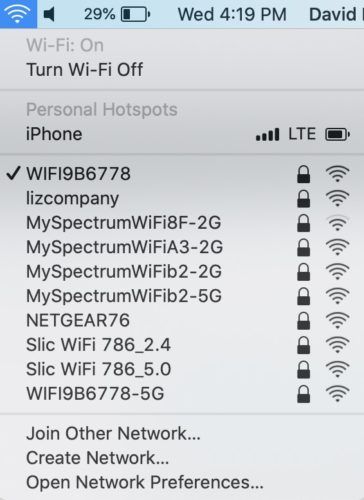
WiFi-probleemi saate kiiresti välistada, proovides oma veebibrauserisse laadida veel üht lehte. Kui muid veebisaite laaditakse, pole WiFi-probleemi. Kui teisi veebilehti ei laadita, on tõenäoliselt probleem teie WiFi-ühendusega.
Kui teie Macis on WiFi-probleem
WiFi-probleemide lahendamiseks Macis saate teha mõned kiired toimingud. Esiteks proovige WiFi välja ja uuesti sisse lülitada. See võib lahendada väiksemad ühenduvusprobleemid.
Klõpsake ekraani ülaosas WiFi-ikooni ja seejärel klõpsake nuppu Keela WiFi .
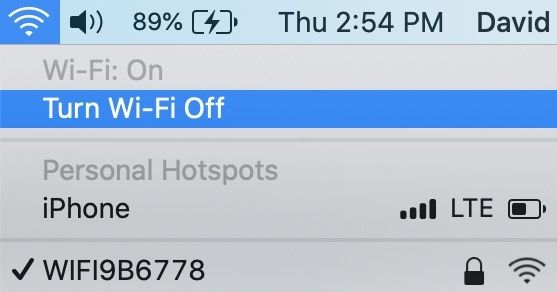
Klõpsake uuesti WiFi-ikoonil ja seejärel nupul Luba WiFi . Veenduge, et teie Mac ühendaks uuesti teie WiFi-võrguga, kui lülitate selle uuesti sisse.
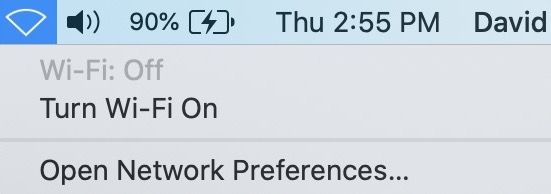
Wi-Fi väljalülitamise ja uuesti sisselülitamise ajal proovige taaskäivitada ka modem. Selle tegemine on sama lihtne kui vooluvõrgust eemaldamine ja uuesti ühendamine.
Kui teie Mac ei saa ikka veel WiFi-ga ühendust, proovige luua ühendus teise Wi-Fi-võrguga. Kui teie Mac suudab ühenduse luua teiste WiFi-võrkudega, põhjustab probleemi tõenäoliselt teie modem, mitte teie Mac.
WiFi-võrgu unustamine on veel üks potentsiaalne lahendus, kui teie Mac ei saa ühendust teie võrguga ja ainult teie võrguga. Kui teie Mac ühendub esimest korda WiFi-võrguga, salvestab see teavet selle kohta as selle võrguga ühenduse loomiseks. Kui see teave muutub, ei pruugi teie Mac WiFi-ga ühendust luua.
hind Ameerika autode legaliseerimiseks
Avaneb Süsteemi eelistused ja klõpsake nuppu Net . Seejärel klõpsake nuppu Täpsem .
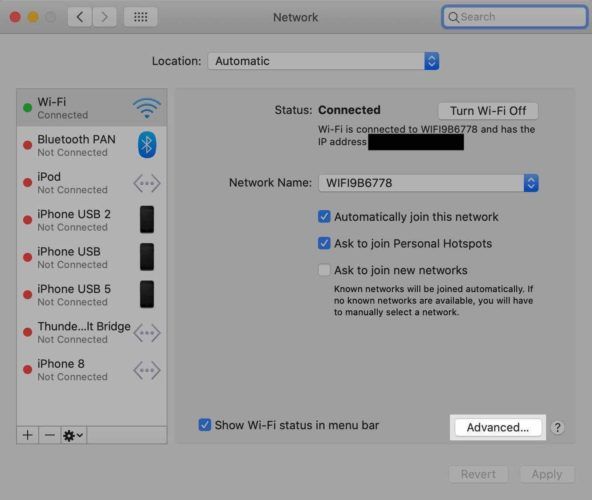
Klõpsake võrgul, mille soovite, et teie Mac unustaks. Klõpsake nuppu miinusnupp (-) selle võrgu oma Macis unustamiseks. Klõpsake nuppu Aktsepteerima oma Maci võrguseadete värskendamiseks.
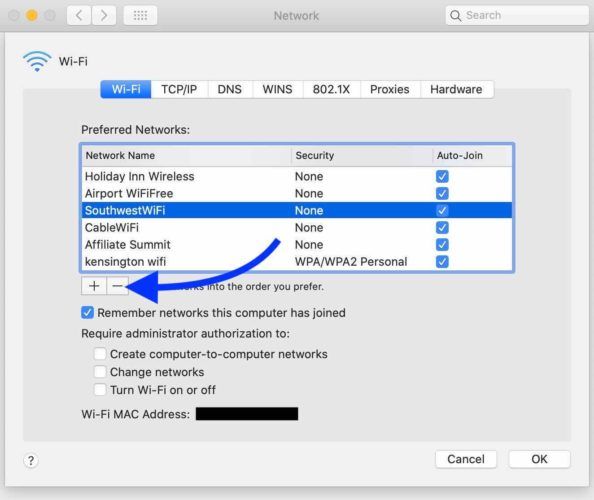
Vaadake meie teist artiklit, et seda teada saada täpsemad modemi tõrkeotsingu toimingud !
Sulgege teised Maci programmid suure protsessori võimsusega
Suum võib kokku kukkuda, kui teie Maci protsessor kiirendab kuni 100%. Enne Zoom-koosolekuga liitumist on mõistlik sulgeda teised arvutis olevad programmid, mis kasutavad palju protsessori energiat. See hõlmab selliseid asju nagu videotöötlustarkvara ja teaberikas Google'i arvutustabel.
Activity Monitor võimaldab teil kontrollida, millised programmid kasutavad teie Macis palju protsessorit. Kiireim viis Activity Monitori avamiseks on selle otsimine Spotlightiga.
Vajutage samaaegselt tühikuklahvi ja Command. Tippige 'Activity Monitor' ja vajutage klahvi tagasi Activity Monitori avamiseks.
iphone kõne kõlar ei tööta
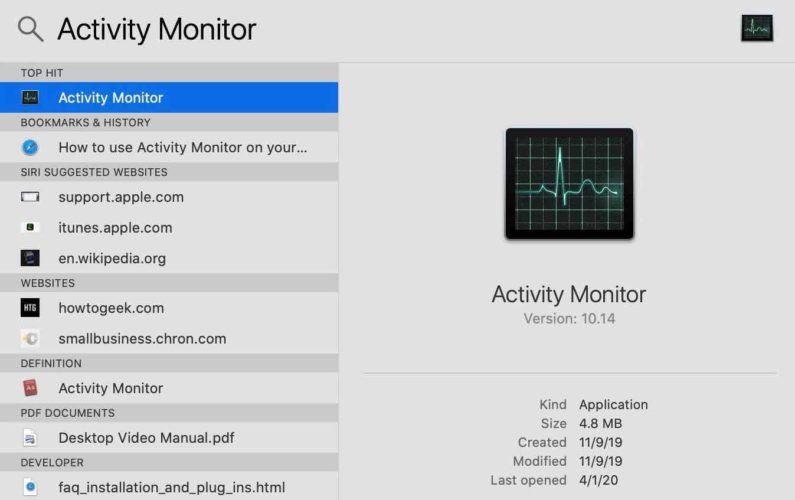
Leidke kõik programmid, mis kasutavad ebaproportsionaalselt palju protsessori%, ja sulgege see. Kui teie aktiivsusmonitor on minu omaga sarnane (ükski rakendus ei kasuta rohkem kui 15%), minge järgmise sammu juurde.
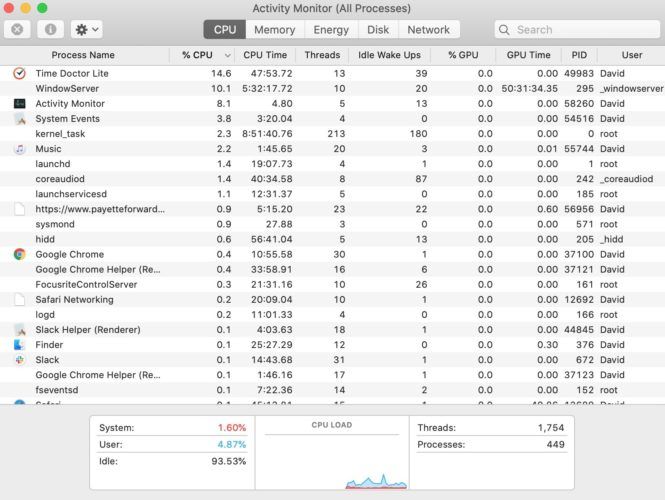
Taaskäivitage oma Mac
Maci taaskäivitamine on kiire viis mitmesuguste väiksemate tarkvaraprobleemide lahendamiseks. Kõik teie Macis töötavad programmid lülituvad loomulikult välja, alustades uuesti arvutite uuesti sisselülitamisel.
Klõpsake ekraani vasakus ülanurgas Apple'i logol. Kliki Taaskäivita .
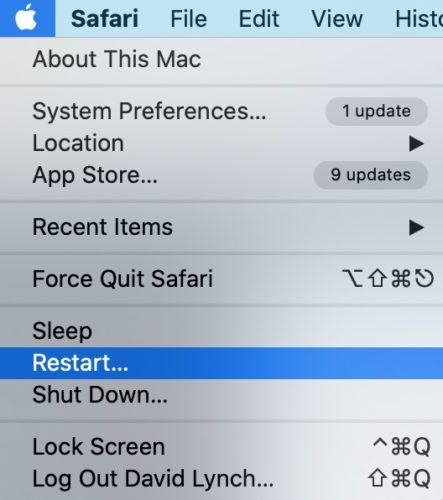
Keelake oma Macis tulemüüri turvalisus
Tulemüüri tarkvara võib mõnikord takistada Zoomi töötamist teie Macis. Tarkvara võib tõlgendada suumi mingisuguseks turvaohuks ja mitte lubada sellel töötada.
Saate oma Maci tulemüüri ajutiselt keelata, minnes aadressile Süsteemieelistused> Turvalisus ja privaatsus ja klõpsates vahekaarti Tulemüür . Kliki Keela tulemüür Maci tulemüüri keelamiseks peate enne tulemüüri sätete kohandamist sisestama oma Maci parooli.

Kui te ei soovi tulemüüri ajutiselt keelata, saate oma rakenduste loendisse lisada suumi, millel on alati lubatud sissetulevaid ühendusi luua.
Logi sisse Süsteemieelistused> Turvalisus ja privaatsus> Tulemüür ja klõpsake nuppu Tulemüüri valikud . Klõpsake nuppu pluss nupp (+) ja seejärel klõpsake zoom.us. Kliki Lisama suumilt sissetulevate ühenduste lubamiseks.
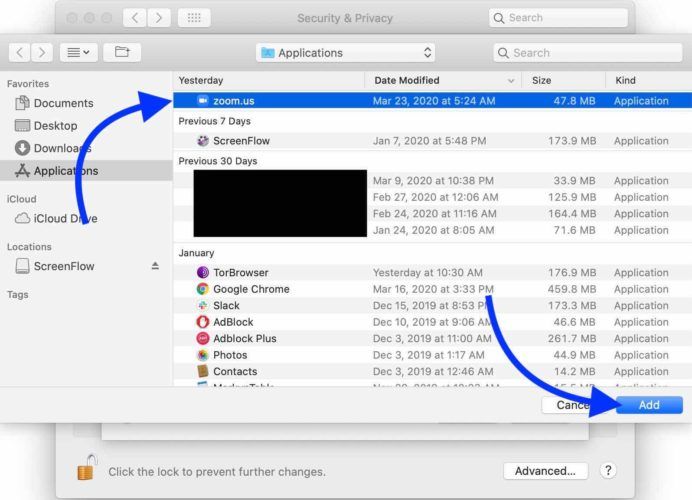
Lõpuks klõpsake nuppu Aktsepteerima oma otsuse kinnitamiseks.
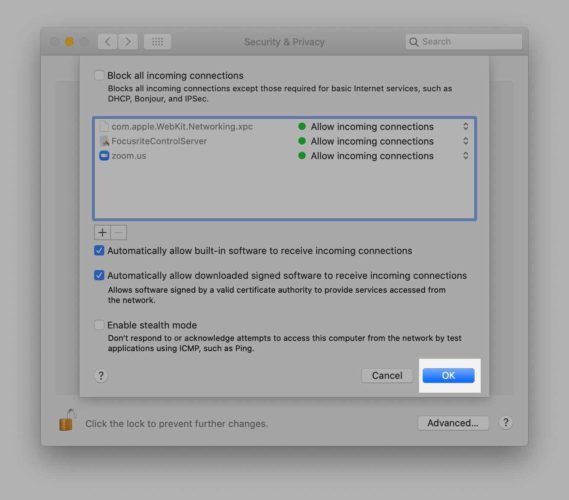
Järgmised sammud
Kui Zoom teie Macis endiselt ei tööta, on tõenäoliselt aeg pöörduda klienditeeninduse poole. Sisestage Suumi abikeskus klienditeenindusega ühenduse võtmiseks.
Kui teie Mac ei loo ühendust mitte ühtegi WiFi-võrk, võib esineda riistvaraprobleeme. Võtke temaga ühendust Apple'i tehniline tugi telefoni teel, vestluse kaudu või lähimas Apple Store'is. Kui plaanite minna Apple Store'i, leppige kokku kohtumine.
Vaadake meie teist artiklit, kui soovite kasutage oma iPhone'is või iPadis suumi !
Ära jää hiljaks!
Olete probleemi lahendanud ja liitunud edukalt suumikoosolekuga! Jagage seda artiklit kindlasti oma sõprade ja töökaaslastega, kui Zoom teie Macis ei tööta. Jätke kõik muud Zoomi või Maci kohta tekkivad küsimused allolevasse kommentaaride jaotisesse.